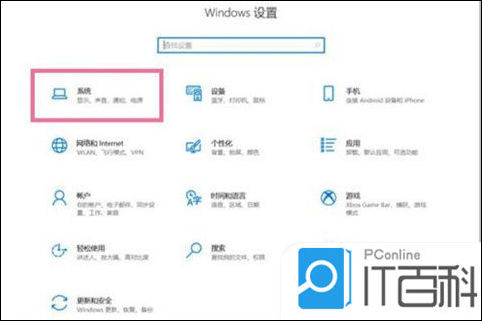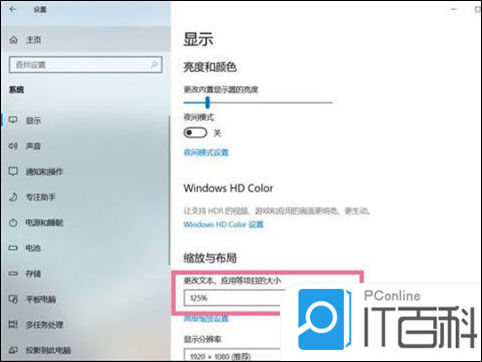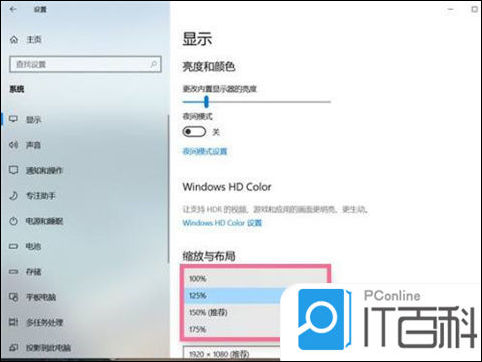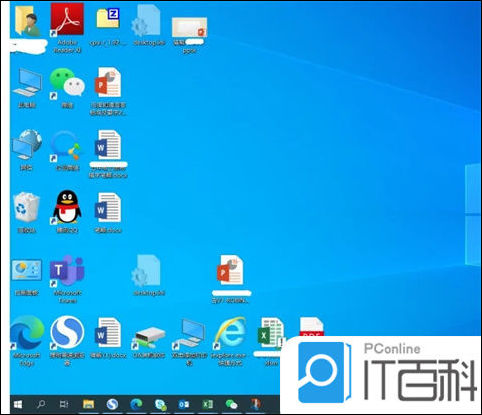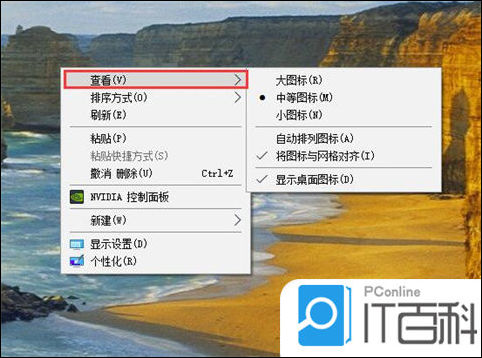| win10图标大小怎么调节 win10调节图标大小的方法介绍【详解】 | 您所在的位置:网站首页 › win10图标大小怎么设置注册表格式 › win10图标大小怎么调节 win10调节图标大小的方法介绍【详解】 |
win10图标大小怎么调节 win10调节图标大小的方法介绍【详解】
|
win10图标大小怎么调节?win10图标看起来很奇怪,很多用户想要将图标的大小进行调整,但是很多朋友都不清楚win系统怎么调整图标大小,有没有快捷键。今天IT百科就给大家带来了win10调节图标大小的几种方法介绍,大家不清楚的话赶快来这里了解下吧。 win10图标大小怎么调节 win10图标大小调节方法一: 1、进入电脑设置界面,点击【系统】。
2、点击【显示】,点击缩放与布局下方的缩放比例。
3、调整缩放比例即可调节桌面图标大小。
win10图标大小调节方法二: 按住ctrl键,向上滑动滚轮,图标就会集体变大,向下滑动滚轮,图标就会变小。
win10图标大小调节方法三: 右键桌面空白的地方,鼠标移动到查看选项会出来几个选项,这里就可以设置图标的大小。
总结: 按住ctrl键,向上滑动滚轮,图标就会集体变大,向下滑动滚轮,图标就会变小。 以上的全部内容就是IT百科给大家提供的win10图标大小怎么调节的几种方法介绍啦~希望对大家有帮助,还有更多相关内容敬请关注本站,IT百科感谢您的阅读! |
【本文地址】
公司简介
联系我们